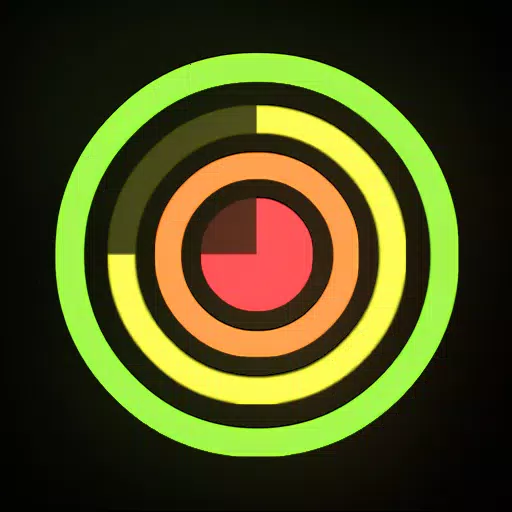W Złotych dniach gier spółdzielnia była nową koncepcją, a rozmowy głosowe były rzadkie. Zbieramy się wokół jednej konsoli, dzieląc śmiech i przekąski. Było to niezapomniane doświadczenie i możesz je dziś odtworzyć z gier z podzielonym ekranem na Minecraft dla Xbox One lub innych konsol. Oto jak ustawić go na niezapomnianą sesję gier z przyjaciółmi!
Spis treści
- Ważne szczegóły
- Jak grać podzielony ekran w Minecraft?
- Jak grać w Minecraft z jednej konsoli?
- Jak podzielić ekran Minecraft online?
Ważne szczegóły
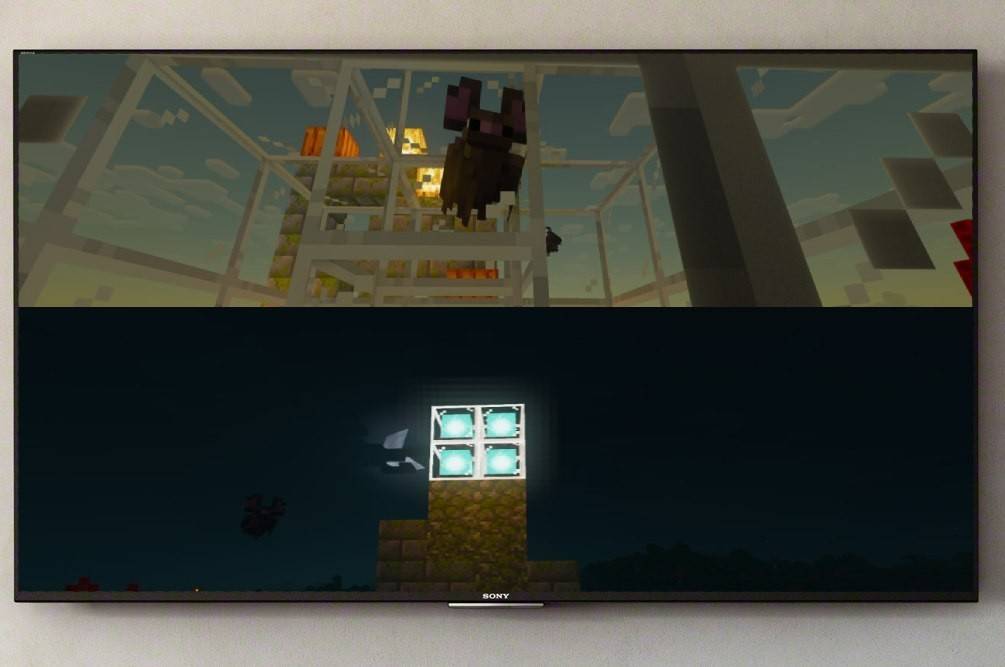 Zdjęcie: engame.com
Zdjęcie: engame.com
Po pierwsze, należy zauważyć, że funkcja podzielonego ekranu Minecrafta jest wyłączna dla konsol. Jeśli grasz na Xbox, PlayStation lub Nintendo Switch, masz szczęście. Niestety gracze PC nie będą mogli cieszyć się tą funkcją. Upewnij się również, że konfiguracja spełnia wymagania systemowe; Twój telewizor lub ekran powinien obsługiwać rozdzielczość HD (720p). Twoja konsola musi być również kompatybilna z tym formatem. Podczas łączenia się przez HDMI rozdzielczość powinna ustawić automatycznie. W przypadku korzystania z VGA może być konieczne ręczne dostosowanie ustawień na Xbox lub PlayStation.
Jak grać podzielony ekran w Minecraft?
 Zdjęcie: engame.com
Zdjęcie: engame.com
Minecraft oferuje wszechstronne sposoby na cieszenie się gier z podziałem, niezależnie od tego, czy grasz lokalnie, czy dążysz do dołączenia do serwera online z większą liczbą graczy.
Jak grać w Minecraft z jednej konsoli?
W przypadku gier lokalnych podzielonych na ekranie, maksymalnie czterech graczy może przyłączyć się do zabawy z jednej konsoli. Konfiguracja może się nieco różnić między konsolami, ale oto ogólny przewodnik, aby zacząć:
 Zdjęcie: engame.com
Zdjęcie: engame.com
Zacznij od podłączenia konsoli do ekranu za pomocą kabla HDMI, który zwykle wyposażony jest w nowoczesne konsole. Po połączeniu uruchom Minecraft i zdecyduj, czy rozpocząć nową grę, czy kontynuuj istniejącą sesję. Upewnij się, że w ustawieniach wyłączają tryb wieloosobowy.
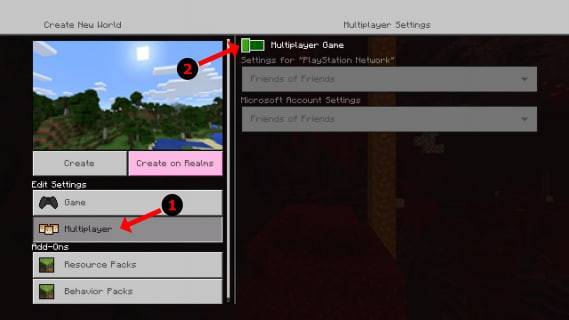 Zdjęcie: alphr.com
Zdjęcie: alphr.com
Ustaw żądaną trudność i ulepsz wszelkie dodatkowe ustawienia lub parametry świata. Jeśli wznowisz zapisaną grę, możesz pominąć ten krok.
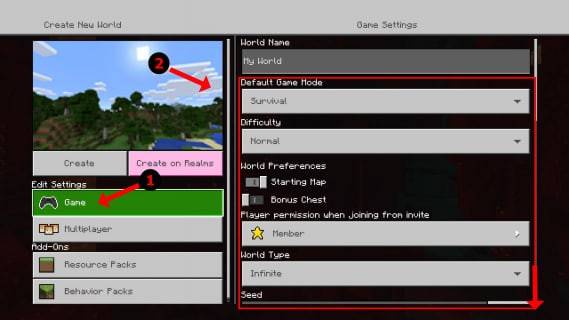 Zdjęcie: alphr.com
Zdjęcie: alphr.com
Naciśnij Start i pozwól, aby gra się załadowała. Gdy jesteś w grze, czas przynieść znajomym. Przycisk aktywowania dodatkowych graczy różni się w zależności od konsoli; W przypadku PlayStation jest to przycisk „Opcje” (naciśnij dwa razy), a dla Xbox jest to zwykle przycisk Start.
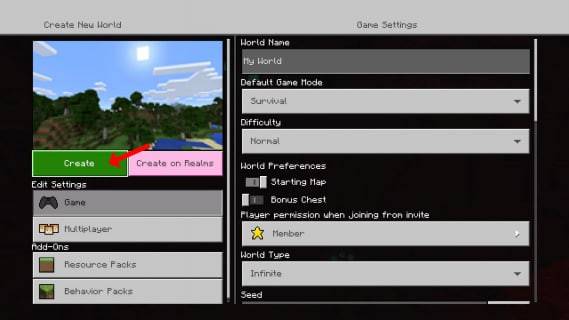 Zdjęcie: alphr.com
Zdjęcie: alphr.com
Zaloguj się na konta i dołącz do gry. Ekran zostanie automatycznie podzielony na 2 do 4 części, w zależności od liczby graczy.
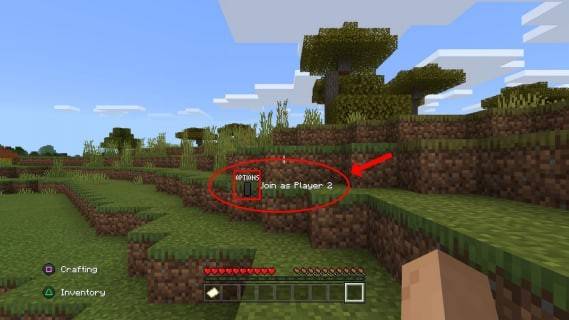 Zdjęcie: alphr.com
Zdjęcie: alphr.com
To wszystko! Jesteś gotowy razem cieszyć się Minecraft.
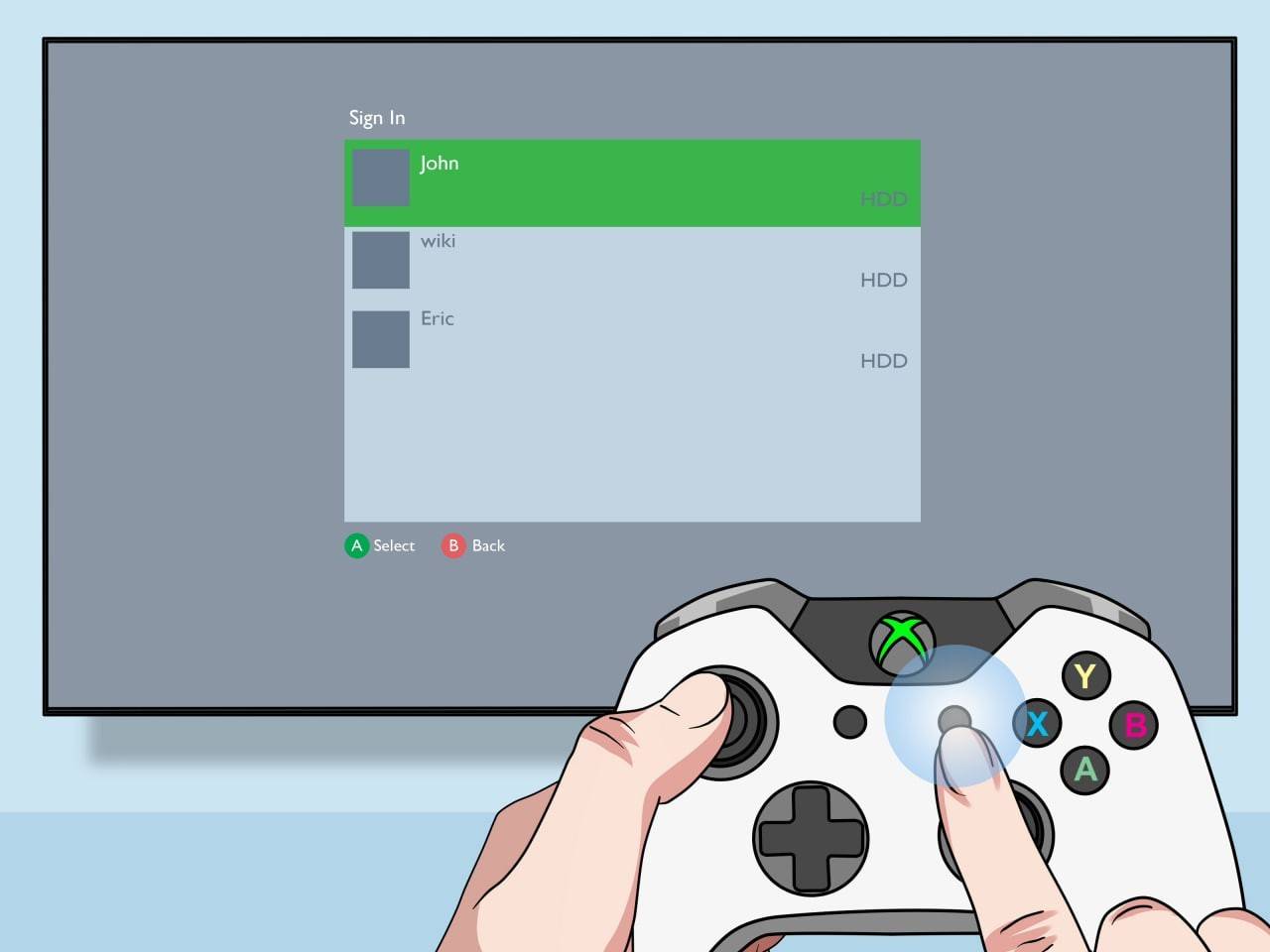 Zdjęcie: pt.wikihow.com
Zdjęcie: pt.wikihow.com
Jak podzielić ekran Minecraft online?
Niestety nie możesz podzielić ekranu z graczami online. Jeśli jednak zebrasz się wokół jednego telewizora, nadal możesz zaprosić dodatkowych przyjaciół do zdalnego dołączenia.
Proces jest podobny do lokalnego podzielonego ekranu: Zaloguj się na swoje konto, rozpocznij grę, a tym razem włącz tryb wieloosobowy. Wyślij zaproszenia do swoich zdalnych przyjaciół, a jesteś gotowy do gry!
 Zdjęcie: youtube.com
Zdjęcie: youtube.com
Minecraft wyróżnia się jako jedna z najlepszych dostępnych gier spółdzielczych, a radość z gry z przyjaciółmi jest niezrównana. Spróbuj i zanurz się w zabawie z wspólnej gry!
 Dom
Dom  Nawigacja
Nawigacja






 Najnowsze artykuły
Najnowsze artykuły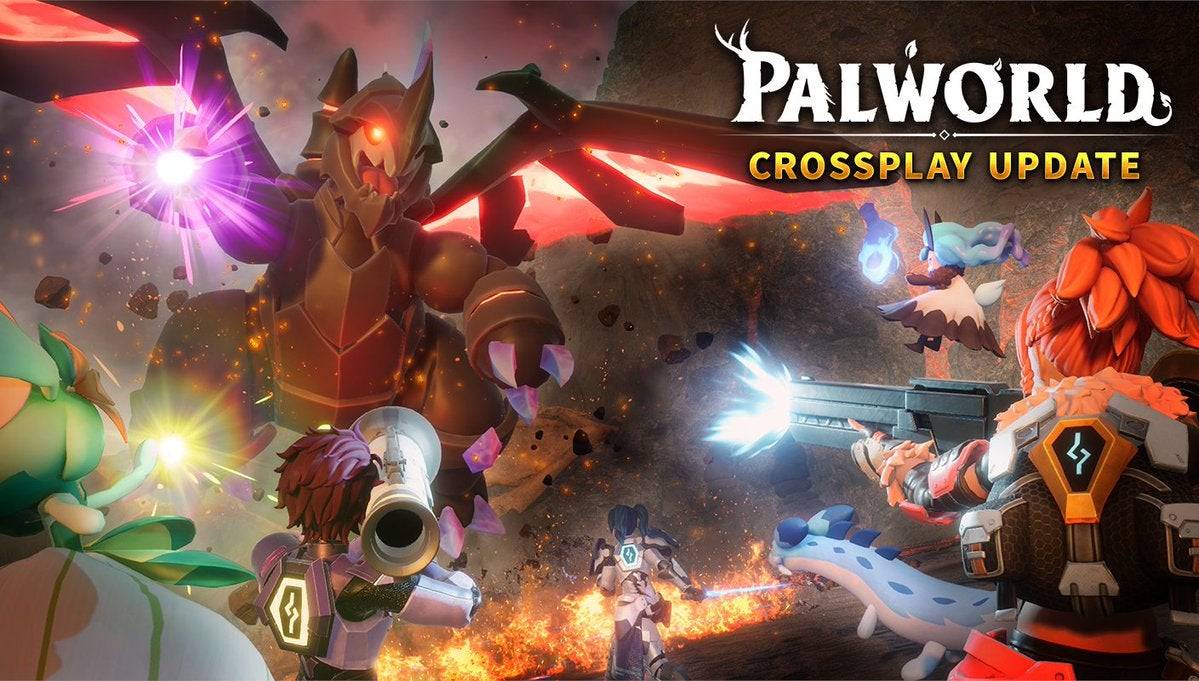
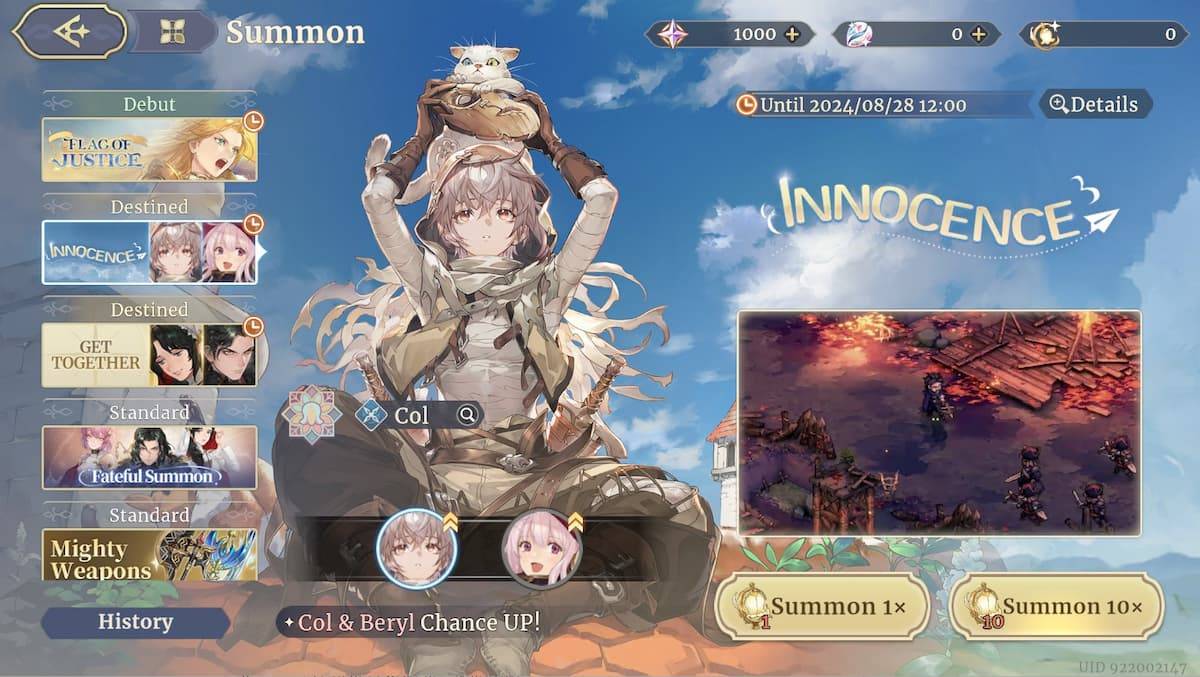









 Najnowsze gry
Najnowsze gry